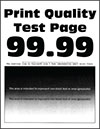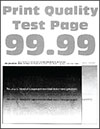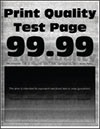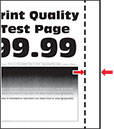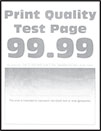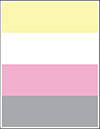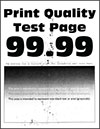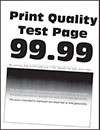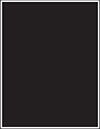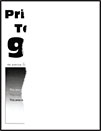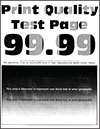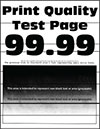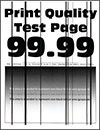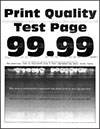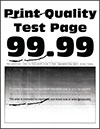空白または白のページ
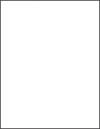
メモ:
- 問題を解決する前に、印刷品質テストページを印刷します。操作パネルで、[設定] > [トラブルシューティング] > [印刷品質テストページ]の順に移動します。
- トレイ 1 を使用してサンプルページを印刷し、この用紙が縦向きにセットされていることを確認します。
次の手順を 1 つ以上実行します。
イメージングキット、イメージングユニット、トナーカートリッジから梱包材がすべて取り除かれていることを確認します。
プリンタに使用しているトナーカートリッジが、対応する Lexmark 純正品であるかを確認します。
メモ: 対応するカートリッジではない場合は、対応するカートリッジを取り付けます。イメージングキットとブラックイメージグユニットが正しく取り付けられていることを確認します。
イメージングキット、ブラックイメージングユニットの順に取り外します。
警告—破損の恐れあり: イメージングキットまたはブラックイメージングユニットは、10 分間以上直射日光にさらさないでください。長時間直射日光にさらすと、印刷品質の問題が生じる可能性があります。警告—破損の恐れあり: イメージングキットおよびブラックイメージングユニットの下のフォトコンダクタードラムに触れないでください。触れると、今後の印刷ジョブの印刷品質に影響する可能性があります。ブラックイメージングユニット、イメージングキットの順に取り付けます。
問題が解決されない場合は、カスタマサポートに問い合わせてください。